- Müəllif Jason Gerald [email protected].
- Public 2024-01-15 08:09.
- Son dəyişdirildi 2025-01-23 12:06.
Bu wikiHow, Firefox -da müəyyən veb saytlara girişi necə bloklamağı öyrədir. Kompüterinizdə girişi bir neçə yolla blok edə bilərsiniz. Bu arada iPhone istifadəçiləri cihazdakı daxili məhdudiyyət xüsusiyyətindən, Android cihaz istifadəçiləri isə "BlockSite" adlı pulsuz bir tətbiqdən istifadə edə bilərlər.
Addım
Metod 1 /4: BlockSite -in masaüstü brauzerində istifadə edilməsi
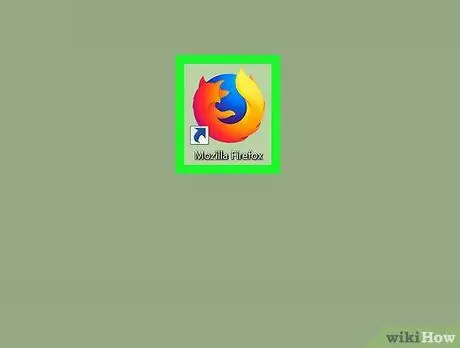
Addım 1. Firefox'u açın
Mavi bir dünyanın üstündə narıncı bir tülkü kimi görünən Firefox brauzer simgesini vurun və ya iki dəfə vurun.
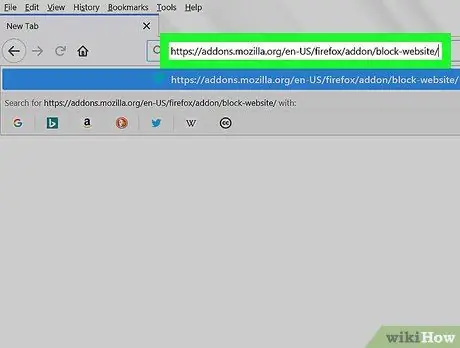
Addım 2. Blok Saytı əlavə səhifəsinə keçin
Bu əlavə, veb saytları bloklamağa və bloklanmış saytların parol kilidi ilə silinməsinin qarşısını almağa imkan verir.
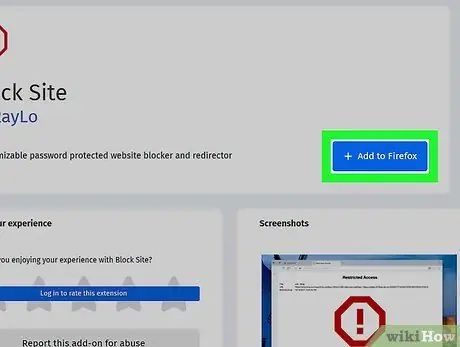
Addım 3. + Firefox -a əlavə et vurun
Səhifənin ortasında mavi bir düymə var.
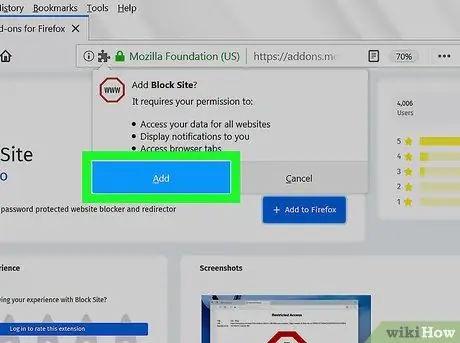
Addım 4. İstənəndə Əlavə et düyməsini basın
Səhifənin yuxarısındadır. Bundan sonra, Block Site eklentisi və ya uzantısı Firefox-a əlavə olunacaq.
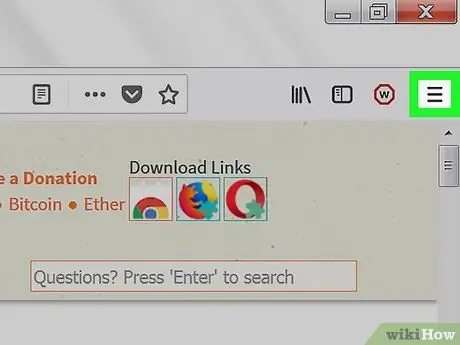
Addım 5. Basın
Firefox pəncərəsinin yuxarı sağ küncündədir. Bundan sonra açılan menyu görünəcək.
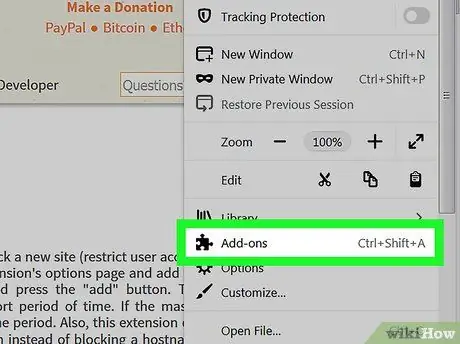
Addım 6. Əlavələri vurun
Bu seçim açılan menyuda.
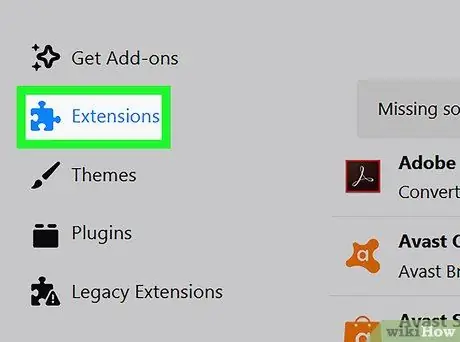
Addım 7. Uzantılar sekmesini basın
Bu nişan pəncərənin sol tərəfindədir.
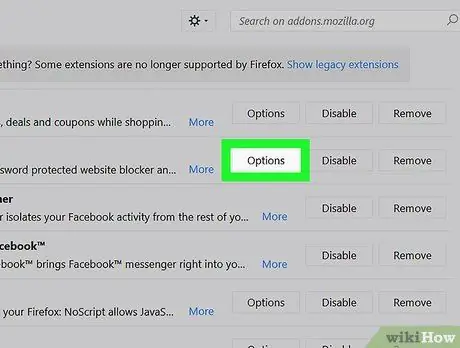
Addım 8. Block Site variantları səhifəsinə keçin
Saytı Blokla başlığını tapana qədər aşağı diyirləyin, sonra Seçimlər Başlığın sağında.
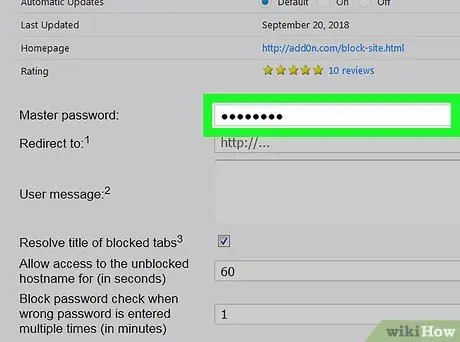
Addım 9. Şifrə yaradın
"Master parol" mətn sahəsinə gedin, sonra mətn sahəsinə vurun və yadda saxlaya biləcəyiniz bir parol daxil edin.
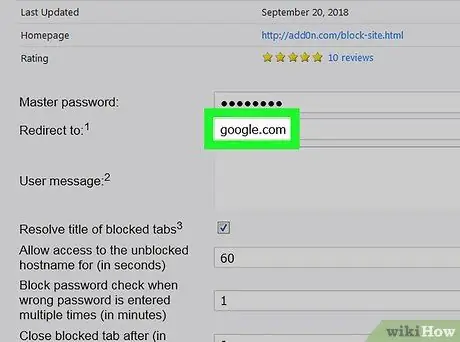
Addım 10. Yenidən yönləndirmə ünvanını daxil edin
Bloklanmış bir saytın istifadəçiləri müəyyən bir səhifəyə (məsələn, Google) yönləndirməsini istəyirsinizsə, "Yenidən yönləndir" mətn sahəsinə klikləyin və istədiyiniz veb saytın ünvanını yazın.
Bu addımı atlasanız, Saytı Bloklama yalnız bloklanmış sayta daxil olmaq istəyən istifadəçiləri "Məhdud Giriş" yazılı bir səhifəyə yönləndirəcək
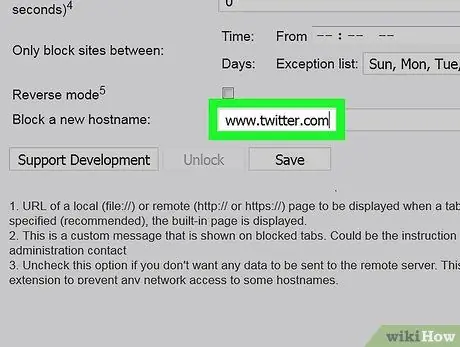
Addım 11. Veb saytı blok siyahısına əlavə edin
Səhifənin altındakı "Yeni host adını blok et" mətn sahəsinə gedin, sahəni vurun və blok etmək istədiyiniz veb ünvanını yazın.
Məsələn, Twitter -i bloklamaq istəyirsinizsə, bu mətn sahəsinə www.twitter.com yazın
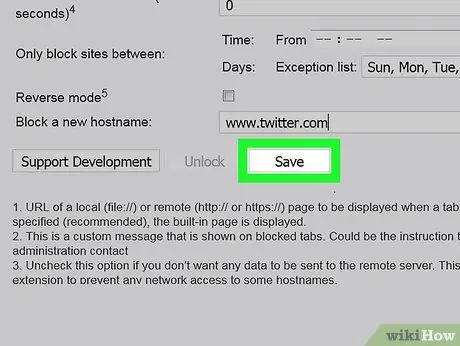
Addım 12. Saxla düyməsini basın
Səhifənin altındadır. Bundan sonra sözügedən sayt Firefox -da bloklanacaq. Kimsə bir saytı blok siyahısından çıxarmaq istəyirsə, təyin etdiyiniz əsas şifrəni bilməlidir.
Metod 2 /4: Ana Bilgisayar Faylını Masaüstü Kompüterdə İstifadə etmək
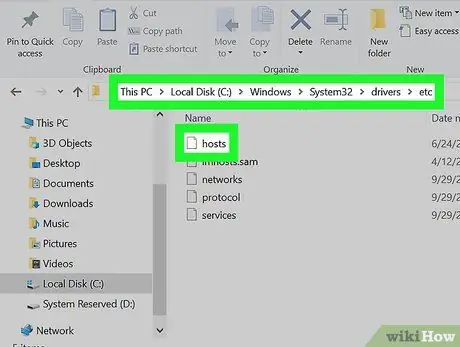
Addım 1. "Host" faylını açın
Windows kompüterində və ya Mac kompüterində aça bilərsiniz, ancaq ana faylına daxil olmaq üçün idarəçi hüquqlarından istifadə etməlisiniz.
Məhdud hüquqları olan bir kompüterdən (və ya idarəçi olmayan bir hesabdan) istifadə edirsinizsə, Firefox taramasını maneə törətmək üçün host faylını istifadə edə bilməzsiniz
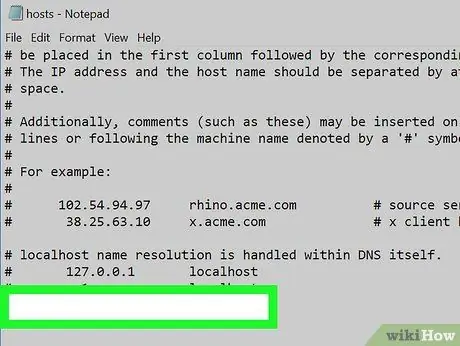
Addım 2. Kursoru səhifənin altına qoyun
Faylın altına gedin və alt girişi vurun. Kursor indi səhifənin son girişindədir.
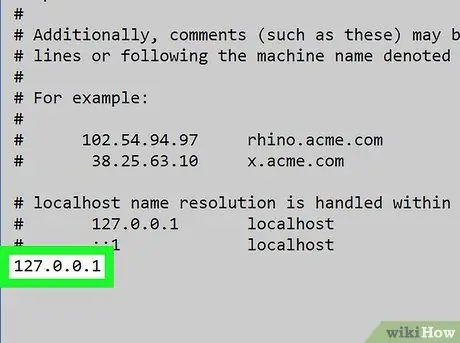
Addım 3. "localhost" ünvanını daxil edin
Host faylının altına 127.0.0.1 yazın.
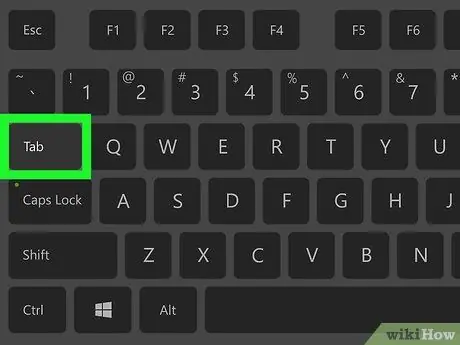
Addım 4. Tab düyməsini basın
Bundan sonra "127.0.0.1" girişi ilə kursor arasında kifayət qədər böyük bir boşluq yerləşdiriləcək.
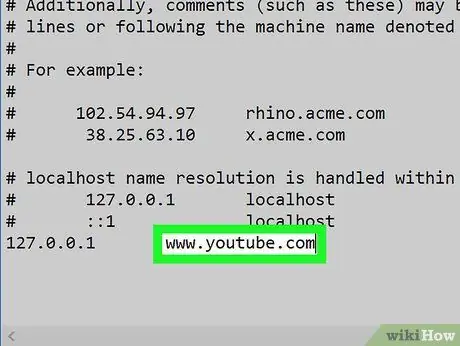
Addım 5. Blok etmək istədiyiniz veb saytın ünvanını daxil edin
Aşağıdakı formatda ünvanı daxil edin: www.website.com
Məsələn, www.youtube.com yazaraq YouTube saytını blok edə bilərsiniz
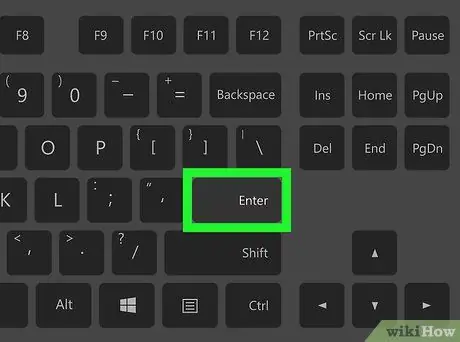
Addım 6. Enter düyməsini basın
Kursor yeni bir sətrə qoyulacaq.
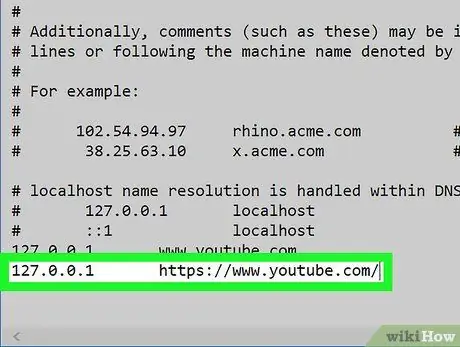
Addım 7. Tam veb sayt ünvanını yeni bir sətrə əlavə edin
127.0.0.1 daxil edin, Tab düyməsini basın və bloklamaq istədiyiniz veb saytın "https" versiyasını yazın (məsələn
Veb saytın "https" versiyasını bilmirsinizsə, veb brauzerdə sözügedən veb saytı ziyarət edin, ünvanı kopyalayın və ana faylına yapışdırın
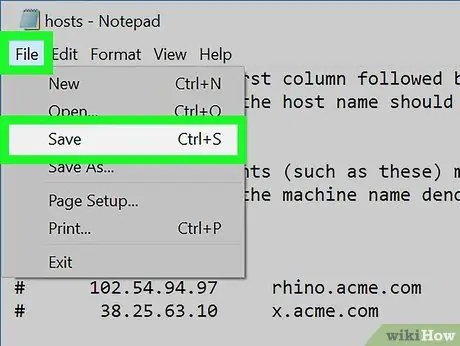
Addım 8. Dəyişiklikləri ana faylına qeyd edin
İstifadə etdiyiniz kompüter əməliyyat sistemindən asılı olaraq bu addımlar fərqli olacaq:
- Windows - Menyuya basın " Fayl ", vurun" Kimi Saxla… ", vurun" Mətn Sənədləri Pəncərənin sağ alt küncündə "seçin Bütün Fayllar "Açılan menyudan host faylını," vurun Yadda saxla ", seçin" Bəli İstədikdə kompüteri yenidən başladın.
- Mac - "düyməsini basın Nəzarət "və" X"Eyni zamanda" düyməsini basın Y"İstədikdə" düyməsini basın Geri qayıt "Və kompüteri yenidən başladın.
Metod 3 /4: iPhone-da iOS-un Daxili Məhdudiyyətlər xüsusiyyətindən istifadə
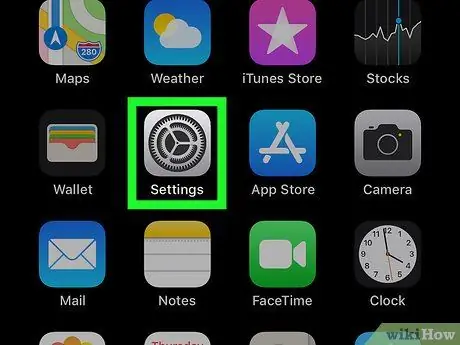
Addım 1. iPhone parametrləri menyusunu açın
("Ayarlar").
Boz bir fonda dişli dəsti kimi görünən Ayarlar tətbiq simgesinə toxunun.
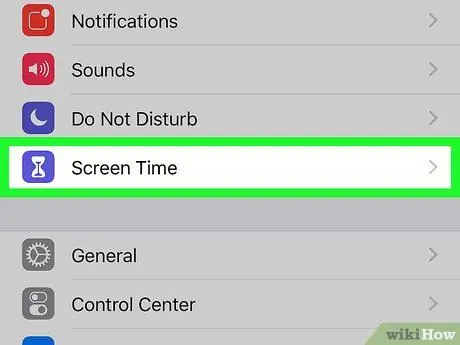
Addım 2. Ekranı sürüşdürün və toxunun
"Ümumi".
Bu seçim "Ayarlar" səhifəsinin yuxarısındadır.
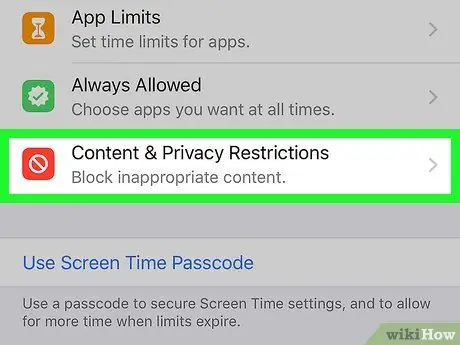
Addım 3. Ekranı sürüşdürün və Məhdudiyyətlərə toxunun
"Ümumi" səhifəsinin ortasındadır.
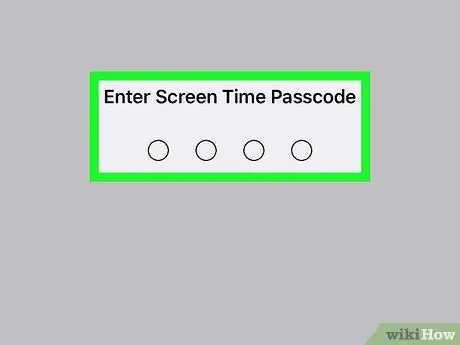
Addım 4. Məhdudiyyət parolunu və ya "Məhdudiyyətlər" daxil edin
Məhdudlaşdırma menyusunun kilidini açmaq üçün istifadə olunan dörd rəqəmli şifrəni daxil edin.
Cihazınızda məhdudlaşdırma xüsusiyyətini aktiv etməmisinizsə, "seçiminə toxunun. Məhdudiyyətləri aktiv edin Ekranın yuxarısında yazın, sonra iki dəfə xatırlaya biləcəyiniz unikal bir parol daxil edin.
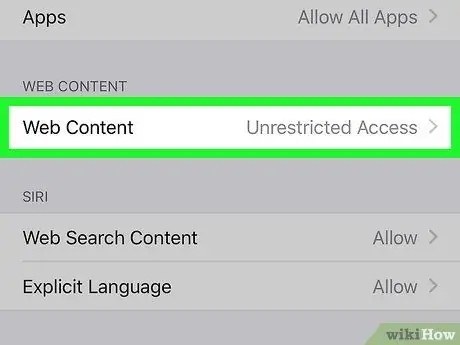
Addım 5. Aşağı diyirləyin və Veb saytlarına vurun
Bu seçim, seçimin "İZİN VERİLƏN MÜNDƏRİCAT" bölməsinin altındadır.
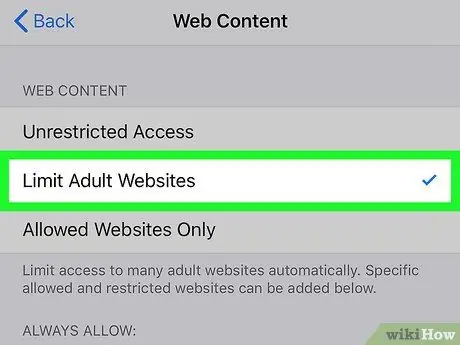
Addım 6. Yetkinlərin məzmununu məhdudlaşdırın
Səhifənin yuxarısındadır.
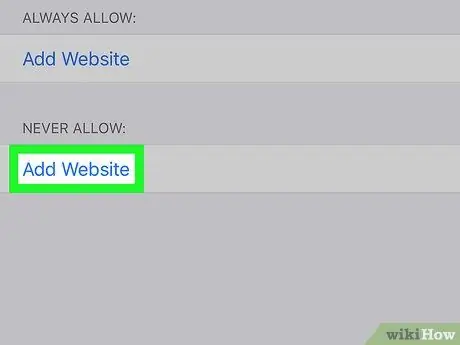
Addım 7. Veb sayt əlavə et vurun …
"Etiketli yönləndirmələr Veb sayt əlavə edin… "Ekranın altındakı" ASLA İZİN VERMƏYİN "başlığının altındadır. Bundan sonra ekranda bir mətn sahəsi görə bilərsiniz.
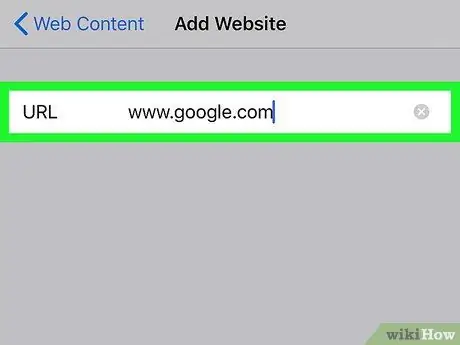
Addım 8. Veb saytın ünvanını daxil edin
Blok etmək istədiyiniz saytın ünvanını yazın və " Bitdi "Klaviaturanın sağ alt küncündə. Veb sayt məhdudlaşdırma xüsusiyyətləri blok siyahısına əlavə olunacaq.
Məsələn, Google -u bloklamaq istəyirsinizsə, www.google.com yazın
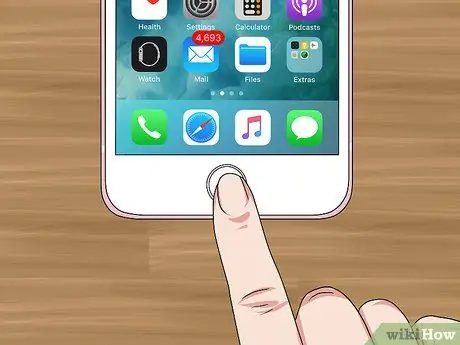
Addım 9. Ayarlar menyusunu bağlayın
Əlavə edilmiş veb sayt artıq Firefox -da bloklanacaq.
Safari və Google Chrome kimi digər brauzerlər də saytı bloklayacaq
Metod 4 /4: Android Cihazında BlockSite -dən istifadə
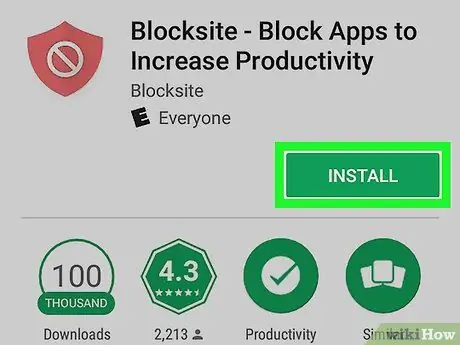
Addım 1. BlockSite quraşdırın
Bu pulsuz veb sayt bloker tətbiqini Google Play Mağazasından yükləyə bilərsiniz:
-
açmaq
Google Play Mağazası.
- Axtarış çubuğuna toxunun.
- Blok saytını yazın, sonra "vurun Bitdi "və ya" Daxil edin ”.
- Toxunun " Saytı Blokla - Diqqəti yayındıran tətbiqləri və saytları bloklayın ”.
- Düyməsinə toxunun " YÜKLEMEK, sonra seçin " QƏBUL EDİN 'istədikdə.
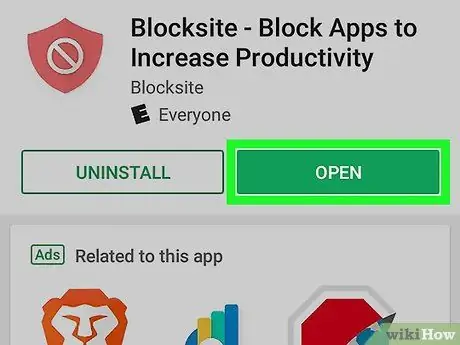
Addım 2. BlockSite açın
Düyməsinə toxunun " AÇIQ "Google Play Store pəncərəsində və ya qalxan şəklində olan BlockSite tətbiq nişanına vurun.
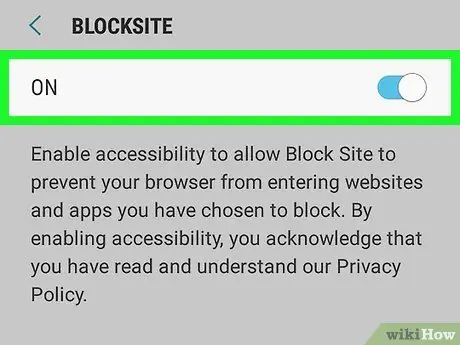
Addım 3. Cihaz parametrləri menyusunda BlockSite -i aktiv edin
Aktivləşdirmək üçün:
- Toxunun " BAŞLAMAQ 'istədikdə.
- Toxunun " AYARLARA GEDİN ”.
- Toxunun " ANLADIM ”.
- Seçin " Saytı blok edin ”.
- Boz "Açıq" düyməsinə toxunun.
- Toxunun " tamam 'istədikdə.
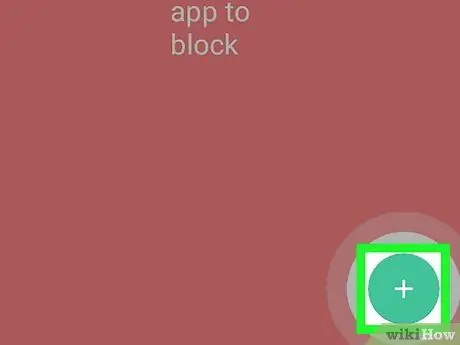
Addım 4. Düyməni vurun
Ekranın sağ alt küncündədir. Bundan sonra nişanı " Veb saytlar "açılacaq.
Ayarlar menyusunda aktivləşdirdiyiniz zaman BlockSite avtomatik olaraq açılmırsa, davam etməzdən əvvəl proqramı yenidən açın
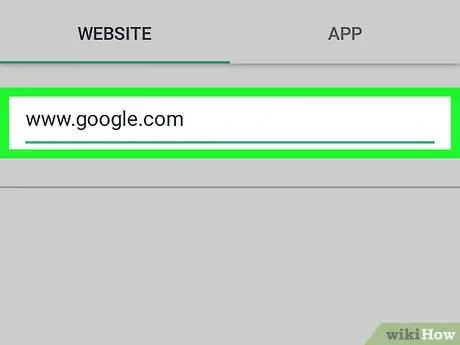
Addım 5. Veb saytın ünvanını daxil edin
Ekranın yuxarısındakı mətn sahəsinə blok etmək istədiyiniz veb saytın ünvanını yazın.
Məsələn, Google -u bloklamaq istəyirsinizsə, www.google.com yazın
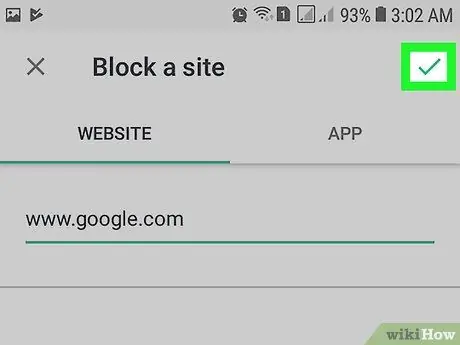
Addım 6. Düyməni vurun
Ekranın sağ üst küncündədir. Bundan sonra sözügedən veb sayt Firefox -da bloklanacaq.






